افزایش سرعت و امنیت مودم

گاهی اوقات هیچ چیز به اندازه ی دیر لود شدن یک وب سایت، یا نمایش کند ویدیو تحت وب عذاب آور نیست. مشکلات اینترنتی همواره موجب رنجش بسیاری از کاربران اینترنت، بخصوص آن هایی که کار کوتاه یا اضطراری دارند می شوند. اما با این حال روش هایی برای افزایش سرعت و قدرت وای فای در محل کار یا زندگی شما وجود دارد که خیلی از آنها هزینه ای برای شما در بر نخواهند داشت. در این مقاله قصد داریم تعدادی از این روش ها را با شما در میان بگذاریم.
روتر(مودم وای فای) را در مرکز و ارتفاع قرار دهید
محل قرارگیری روتر در خانه ی شما از اهمیت بالایی برخوردار است. اگر روتر شما در گوشه و کنج خانه قرار دارد احتمال بالایی وجود دارد که در طرف دیگر خانه سیگنال وجود نداشته یا حداقل ضعیف باشد.
محل ایده آل قرارگیری مودم جایی است که تا حد ممکن به مرکز منزل شما نزدیک بوده و در فضای باز و قدری دور از سایر وسایل الکترونیکی دیگر و نیز کاملا در دید باشد. هرچه موانعی مثل در و دیوار اطراف مودم شما بیشتر باشند، احتمال تضعیف سیگنال وای فای بیشتر خواهد شد.
همچنین بهتر است که روتر را در ارتفاع قرار دهید. روترها معمولا برخلاف انتظار عمومی، امواج را رو به پایین منتشر می کنند. بنابراین اگر آن را در ارتفاع پایین یا روی زمین قرار دهید از پوشش حداکثری سیگنال برخوردار نخواهید بود.
آنتن ها را تنظیم کنید
آنتن روترها یا به صورت داخلی و یا به صورت خارجی بر روی آنها نصب می شود. اگر روتر شما ۲ آنتن خارجی دارد سعی کنید آن ها رو به صورت عمود بر هم قرار دهید؛ یکی را به صورت عمودی و دیگری را به شکل افقی.
الف وات، مهندس وای فای سابق شرکت اپل می گوید:
“انتقال و دریافت اطلاعات بین دستگاه و روتر شما هنگامی به حداکثر خود می رسد که دریافت کننده و ارسال کننده هر دور روی یک تراز، امواج را دریافت و ارسال کنند. برخی از دستگاه ها آنتن عمودی و برخی آنتن افقی در خود دارند. بنابراین قرار دادن آنتن ها به صورت عمود بر هم، انتقال و دریافت اطلاعات را با سرعت بیشتری انجام می دهد.”
اما اگر روتر شما آنتن داخلی و یا فقط یک آنتن خارجی دارد، به قدری آزمون و خطا نیاز است. سعی کنید آنتن (و یا کل روتر) را در حالات مختلف عمودی و افقی قرار دهید و ببینید که کدام حالت بهتر جواب می دهد.
مبدل های پاورلاین (powerline adapters)
اگر در یک خانه ی بزرگ و چند طبقه زندگی می کنید یا اینکه امکان قرار دادن روتر در مرکز خانه وجود ندارد، راه حل بعدی استفاده از مبدل های پاورلاین می باشد. مبدل های پاورلاین که از تکنولوژی مدرن در ساختار خود بهره می برند، از سیم کشی و اتصالات الکتریکی درون ساختمان استفاده می کنند. یک مبدل را در کنار روتر خود به برق وصل کرده و به وسیله ی کابل شبکه، آن را به روتر متصل نمایید. مبدل دیگر را نیز در محلی که به پوشش شبکه احتیاج دارید به برق وصل کنید و به وسیله ی کابل شبکه آن را به دستگاه مورد نظر به طور مستقیم متصل کنید. پخش کننده های پاورلاین نیز به همین ترتیب عمل می کنند، اما همان مبدل دوم، سیگنال کافی برای حداقل یک اتاق کوچک را فراهم می کند.
تنظیمات امنیتی وایرلس را کنترل کنید
ممکن است برای عده ای موضوع واضح و روشنی باشد، اما باور کنید تعداد بسیار زیادی از شبکه های بی سیم بدون امنیت یا حداقل با امنیت ضعیف رها می شوند. این موضوع نه تنها تهدیدی برای خود دارندگان شبکه است، بلکه ممکن است موجب کاهش شدید سرعت آن نیز بشود؛ و این بخاطر آن افرادی است که با تماشای آنلاین ویدیو و یا دانلود فایل های با حجم بالا، پهنای باند را اشغال کرده و از بدون امنیت بودن آن سوءاستفاده می کنند.
با وارد کردن IP روتر خود در نوار آدرس مرورگر وارد تنظیمات مودم خود شده و با استفاده از نام کاربری و رمز عبور خود (که پیشفرض آن بر روی خود مودم یا دفترچه ی راهنما نوشته شده است) به صفحه ی تنظیمات دسترسی پیدا کنید. حال ازش روش رمزگذاری WPA2 به عنوان پروتکل امنیتی استفاده کرده و پسوردی فراموش نشدنی و در عین حال نه چندان ساده را برای آن انتخاب کنید و این پسورد را فقط با افرادی که مورد اعتماد شما هستند در میان بگذارید.
از نرم افزارهای نقشه ی حرارتی کمک بگیرید
اگر از وجود شبکه های بی سیم دیگر که ممکن است با شبکه شما تداخل داشته باشند و یا از نوع پوشش شبکه ای مورد نیاز خود اطمینان ندارید، می توانید نرم افزاری را که به شما همه ی اطلاعات لازم را درباره ی وضع پخش سیگنال ها در منزلتان در اختیارتان قرار می دهد، دانلود کنید. این نرم افزار به شما نقشه ی حرارتی وایرلس منزلتان و میزان پوشش سیگنالی که هر قسمت از منزل دریافت می کند را نمایش می دهد. با در اختیار داشتن این اطلاعات شما قادر خواهید بود که روتر خود، آنتن ها و یا مبدل ها را برای برطرف کردن مشکلات موجود جابجا کنید.
از فرکانس ۵ گیگاهرتز استفاده کنید
مشکلی که ممکن است تا به حال هرگز به آن توجه نکرده باشید، فرکانسی است که روتر شما بر روی آن فعالیت می کند. اگر روتر را بدون هیچ تنظیمات اضافه ای نصب و راه اندازی کرده اید، احتمالا گزینه ی انتخاب فرکانس در منوی تنظیمات را ندیده اید. اگر وسایل الکترونیکی زیادی در منزل خود دارید، طیف ۲.۴ گیگاهرتز ممکن است بیش از اندازه شلوغ شود. جو لوی، کارمند سابق Packetnow، در این باره می گوید: ” دستگاه های بلوتوثی، شبکه های بی سیم خارجی و حتی برخی از وسایل خانگی می توانند نویز زیادی روی طیف ۲.۴گیگاهرتز ایجاد کنند.”
برای کاهش دادن نویز و قطعی، روتر خود را از داخل صفحه ی مدیریت تنظیمات، روی ۵ گیگاهرتز تنظیم کنید، اگر هر دو گزینه ی ۲.۴ و ۵ گیگاهرتز موجود بود، دومی را انتخاب کنید.
از خلوت ترین کانال ارتباطی استفاده کنید
اگر در یک محله ی پر جمعیت و یا یک آپارتمان زندگی می کنید و سیگنال های مشترک زیادی با همسایگان خود دارید، انتخاب کانال ارتباطی مناسب می توانند کمی به از بین بردن تداخل ها و قطعی ها کمک کند. به طور میانگین، کانال های ۱ ، ۶ و ۱۱ روی فرکانس ۲.۴ گیگاهرتز شلوغ ترین کانال ها هستند، زیرا این سه کانال تنها کانال هایی هستند که همپوشانی نمی کنند. اگر از فرکانس ۵ گیگاهرتز استفاده می کنید کانال زیادی برای انتخاب وجود دارند. تعداد کانال ها برای مدل های مختلف متفاوت است.
همچنین می توانید از اپلیکیشن هایی مانند Wifi Analyzer برای اندروید و یا WifiInfoView برای ویندوز استفاده کنید تا ببینید کدام کانال ها توسط کاربران اطراف بیشتر اشغال شده اند. سیستم عامل مک این قابلیت را در درون خود دارد. کافی است کلید Option را نگه داشته و بروی ایکون وای فای روی منو کلیک کنید و گزینه ی Open Wireless Diagnostics را انتخاب نمایید.
البته در اکثر روترها این قابلیت به طور اتوماتیک تعبیه شده است و با هربار ریبوت (خاموش و روشن شدن) روتر، به طور هوشمند به خلوت ترین کانال متصل می شود.
روتر جدیدی تهیه کنید
اگر مبلغ زیادی بابت اینترنت پرسرعت پرداخت می کنید و فکر می کنید که کیفیت مورد انتظارتان را دریافت نمی کنید، ممکن است مشکل سخت افزاری از طرف شما باشد. اگر روتر (یا مودم-روتر) خود را چند سالی است که خریداری کرده اید، احتمالا زمان خرید یک مدل جدید آن فرا رسیده است. وایرلس و تکنولوژی های وابسته به اینترنت در دهه ی اخیر تغییرات بزرگی را به خود دیده اند و خیلی از روترهای ساخت ۵ سال قبل و یا بیشتر، از تکنولوژی های جدید مانند ۵ گیگاهرتز، ۸۰۲.۱۱n و یا ac و سرعت بالاتر از ۱۰۰Mbps ،پشتیبانی نمی کنند. ساده ترین روش برای اینکه متوجه کهنگی روتر خود شوید این است که مشخصات مودم خود را بررسی کنید و با مشخصات سرویس های اینترنتی که توسط ISP شما ارائه می شود مقایسه نمایید.
آخرین راهکار: با ISP (سرویس دهنده ی اینترنت) خود تماس بگیرید
اگر هیچ کدام از این روش ها موثر واقع نشد، با ISP خود تماس بگیرید. شاید این کار یکی از عذاب آورترین راه حل های ممکن باشد اما می تواند از مشکلات آینده و اتلاف وقت جلوگیری کند. اگر از سرویس های اینترنتی و همچنین سخت افزار پیشنهادی ISP خود استفاده می کنید باید گفت بهترین ابزار را در اختیار دارید چرا که هر تغییر یا بروزرسانی و یا ارتقا که توسط ISP اعمال می شود به راحتی در دسترس شما نیز خواهد بود.
اگر هر مشکل دیگری در رابطه با قطعی و افت سرعت اینترنت خود دارید، معمولا ISPها می توانند مشکل شما را شناسایی و برطرف کنند که متاسفانه اغلب شما را به خرج های اضافی وادار خواهد کرد.
استفاده از مودم های وایرلس برخی مخاطرات رو برای افراد ایجاد میکنه ، امروز سعی مکنیم روش هایی رو برای کاهش این مخاطرات برای شما عزیزان آموزش بدیم ، روش هایی ساده برای افزایش امنیت مودم های وایرلس ! البته ذکر این نکته خالی از لطف نیست که امروزه اغلب کاربران اینترنت به دنبال خرید مودم های بدون سیم هستند ، راحتی ، کاربردی بودن ، استفاده از اینترنت توسط دستگاه های بیشتر مثل موبایل ، تبلت و لپ تاپ ها در تمام نقاط خانه یا محل کار از ویژگی هایی هستش که کاربران رو به سوی استفاده از مودم های بدون سیم سوق میده. خوب حالا بریم سراغ اصل موضوع ، چطور امنیت مودم بدون سیم رو افزایش بدیم؟
گام نخست : اولین گام برای افزایش امنیت مودم تغییر پسورد ورود به مودم هست ، اغلب کاربران که از مودم های بی سیم استفاده می کنند هیچگاه پسورد ورود به مودم رو تغییر نمیدهند و این یکی از رخنه هایی هستش که میتونه باعث بشه افرادی براحتی با ورود به مودم شما تغییراتی رو برای استفاده آسان از اینترنتتون در تنظیمات مودم انجام دهند ، پس پیشنهاد میکنم ابتدا پسورد ورود به مودم رو تغییر بدید ، نحوه تغییر این پسورد در دفترچه مودم نوشته شده ، اگر دفترچه رو گم کردید کافی هست توی گوگل جمله نحوه تغییر پسورد ورود به مودم (نام مودم) رو جستجو کنید ، بیش از هزاران آموزش برای این کار به شما نمایش داده خواهد شد.
گام دوم : دومین مرحله برای افزایش امنیت مودم بیسیم استفاده از رمز برای استفاده از اینترنت بدون سیم هست ، در قسمت security مودم روش هایی برای گذاشتن پسورد روی وایرلس مودم وجود داره ، روش های WPA ، WEP و WPA 2 از روش های پسورد گذاری روی وایرلس مودم هست ، که استفاده از WPA 2 به شما پشنهاد میشه ، چرا که هک پسورد این روش خیلی سخت هست ، اما روش های دیگه مقداری از امنیت پسورد گذاری کمتری برخوردار است.
گام سوم : روش سوم مخفی کردن SSID مودم شماست ، شما در تنظیمات مودم می توانید SSID رو پنهان کنید تا افراد دیگر نتوانند کلا اینترنت بی سیم شما را ببینند.
گام چهارم : چهارمین روش برای افزایش امنیت مودم وایرلس استفاده از فیلتر کردن ابزارها به کمک مک آدرس است ، به کمک این ابزار مودم شما خواهید توانست به کمک تعریف مک آدرس های ابزار هایی که به مودم متصل می شودند به مودم بفهمونید که فقط دستگاه های تعریف شده میتونند از اینترنت استفاده نمایند. هر دستگاه جدیدی که می خواهید به مودم اتصال بشه رو می تونید مک آدرسش رو به مودم تعریف کنید ، من خودم از این روش خیلی خوشم میاد شما چطور؟ می تونید اطلاعات خوبی رو از اینجا بدست بیارید!
گام پنجم : راه دیگری که امنیت مودم وایرلس شما رو دو قبضه میکنه استفاده از فعال کردن قفل شبکه است ، اگر هکر از دو مرحله پسورد وایرلس و SSID گذشته باشد دیگر از این قسمت مودم نمیتواند بگذرد و تا زمانی که شما شبکه را قفل کرده اید به هیچ عنوان نمیتواند از اینترنت شما استفاده نماید! این گام رو پسندیدید؟
گام ششم : ششمین روش برای افزایش امنیت مودم وایرلس نصب نرم افزار فوق العاده Cisco Network Magic است ، از امکانات فوق العاده این نرم افزار می توان به قفل کردن شبکه، اشتراک گذاری قدرتمند ، مشاهده کردن ابزارهای متصل شده و متصل به شبکه ، رهگیری متجاوزان و متوقف کردن آن ها و امکانات بی نظیر دیگری که به شما کمک به سزایی در حراست از حریم شخصی و شبکه بی سیم خواهد نمود. پیشنهاد میکنم حتما این نرم افزار را استفاده کنید. / دانلود نرم افزار و اطلاعات بیشتر از آن
گام هفتم : استفاده از فایروال هم یکی از روش هاست ، مطمئن شوید که Firewall مسیریاب شما روشن است. دیوار آتش از ورود غیر مجاز جلوگیری می کند و در صورت صحیح بودن کلیه تنظیمات مودم قادر است بسیاری از درخواست های غیر مجاز را شناسایی کند.
گام هشتم : یکی از روش ها برای امنیت مودم وایرلس ، خاموش کردن وایر لس کل مودم در زمان های بیکاری است ،اگر شما در ساعاتی از شبانه روز از مودم استفاده نمیکنید ، به هیچ عنوان مودم را روشن نگه ندارید! چرا منتظرید اگر میخواید بخوابید حتما مودم رو هم خواموش کن بعد بخواب!
باید بدانید که هکرهای حرفه ای آرزومند این تفکر شما هستند و دوست دارند که شما تامین امنیت کافی شبکه وایرلس خود تنها با قرار دادن پسورد را باور کنید و همچنان برای حملات آن ها آسیب پذیر باقی بمانید.
اما در عمل واقعا اینطور نیست!
در ادامه قصد داریم به ذکر نکاتی بپردازیم که هکرهای وای فای ترجیح می دهند شما از آن ها بی اطلاع باشید، چون در غیر اینصورت با برطرف کردن این موانع راه های هک را به روی آن ها خواهید بست.
اول – باید بدانید که رمزگذاری WEP برای تامین امنیت شبکهی وایرلس شما نه به طور کلی، اما زمانی که بحث هکر نیمه حرفه ای و حرفه ای به میان می آید، عملاً بیفایده است. رمزگذاری WEP در عرض چند دقیقه و به آسانی قابل کرک شدن است و نمی تواند به طور قطع امنیت شما را تضمین کند.
به دست آوردن الگوریتم رمزنگاری محرمانگی معادل سیمی (Wired Equivalent Privacy) و شکستن آن ها دیگر امری بسیار سخت و در انحصار هکرهای حرفه ای به شمار نمی رود و حتی افراد تازه کار امروزه می توانند به روش های انجام آن دست پیدا کنند.بسیاری از کاربران هستند از سالها پیش بر روی روتر بیسیم خود یک رمز عبور با الگورتیم WEP تنظیم کردهاند و اقدامی نیز برای تغییر آن به رمزگذاری WPA2 صورت نداده اند.اما بروزرسانی روتر بی سیم به روش رمزنگاری WPA2 بسیار ساده است. شما میتوانید راهنمای روتر بیسیم را در سایت سازندهی آن مطالعه نمایید.
 دوم – از دیگر روش هایی که به اشتباه موثر فرض شده و توسط برخی از کاربران مورد استفاده قرار می گیرد، استفاده از قابلیت فیلتر نمودن آدرس MAC جهت جلوگیری از اتصال دستگاههای ناشناس است که مجددا مانند روش بالا امروزه به راحتی قابل شکستن است.
دوم – از دیگر روش هایی که به اشتباه موثر فرض شده و توسط برخی از کاربران مورد استفاده قرار می گیرد، استفاده از قابلیت فیلتر نمودن آدرس MAC جهت جلوگیری از اتصال دستگاههای ناشناس است که مجددا مانند روش بالا امروزه به راحتی قابل شکستن است.
باید بدانید که هر دستگاه مبتنی بر IP که امکان اتصال به شبکه بیسیم برای آن مهیا است، دارای یک کد منحصر به فرد بر روی کارت شبکه خود است کهMAC آدرس یا آدرس سخت افزاری نام دارد. بسیاری از روترها به شما اجازه اضافه کردن آدرسهای MAC به لیست سیاه یا سفید را جهت اتصال به روتر میدهند.از این پس روتر ابتدا آدرس MAC دستگاهی که می خواهد متصل شود را با لیست سیاه یا سفید خود چک میکند و سپس مجوز اتصال یا عدم اتصال را صادر میکند.این روش اگرچه کارآمد است و توسط کاربران حرفه ای تر برای تامین امنیت شبکه وایرلس مورد استفاده قرار می گیرد، اما مشکل اینجاست که هکرها امکان جعل یک آدرس MAC تقلبی که با نمونه صحیح آن برابری کند را دارند! دسترسی به یک ابزار دست یابی به بستههای تبادل شده جهت رصد ترافیک شبکه برای این کار کافی به نظرمی رسد و سپس آن ها می توانند پی ببرند که کدام آدرسهای MAC توسط شبکه مورد پذیرش قرار میگیرند. پس از پی بردن به این موضوع، میتوانند یک آدرس MAC جعلی برای کارت شبکه خود قرار دهند و به راحتی به شبکه متصل شوند.
سوم – یکی دیگر از کارهایی که شما حتما بر خلاف میل خود برای دسترسی راحت به مدیریت باید انجام دهید، غیرفعال کردن قابلیت مدیریت از راه دور روتر بی سیم است که می تواند تا حد زیادی از تصاحب شبکه توسط هکرها جلوگیری کند.بیشتر روترهای بی سیم در تنظیمات خود این اجازه را به شما می دهند تا مدیریت روتر را از طریق یک اتصال بی سیم و بدون نیاز به اتصال از طریق یک کابل انجام دهید. اما این سادگی در استفاده عوارض (!) خاص خود را دارد و سلامت شبکه وایرلس شما را به خطر می اندازد، چون این بستر فراهم شده برای دسترسی بی سیم توسط هکرها نیز قابل استفاده خواهد بود.همچنین بسیاری از کاربران، نام کاربری و رمز عبور پیشفرض کارخانهای روتر را تغییر نمی دهند (admin/admin)
همین کار تصال هکر به مدیریت روتر را بیش از پیش آسان میکند. در نتیجه ابتدا اطمینان پیدا کنید رمز عبور پیش فرض مدیریت تنظیمات روتر را تغییر داده اید. سپس قابلیت اتصال بی سیم به مدیریت تنظیمات را غیرفعال کنید. با این کار تنها خودتان و آن هم با اتصال فیزیکی میتوانید وارد مدیریت تنظیمات روتر شوید.


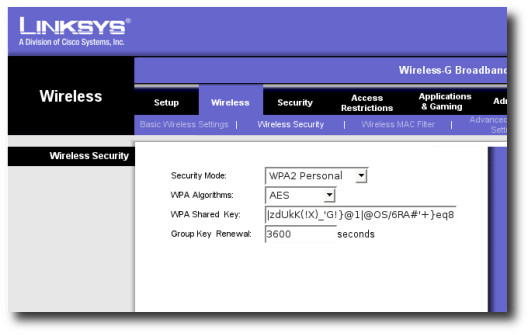



 من نمی دانم
من نمی دانم